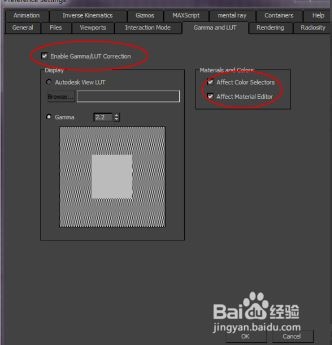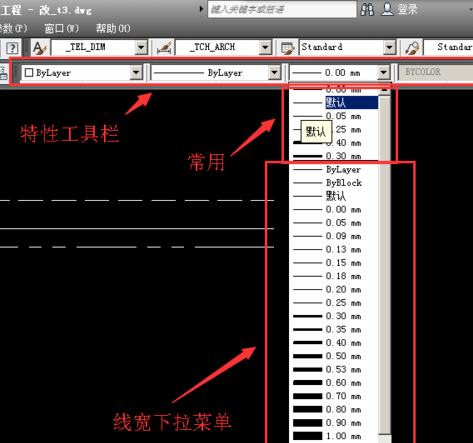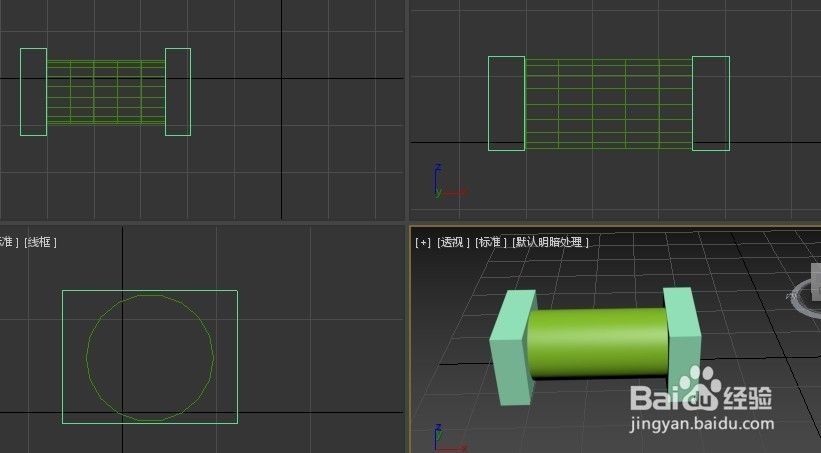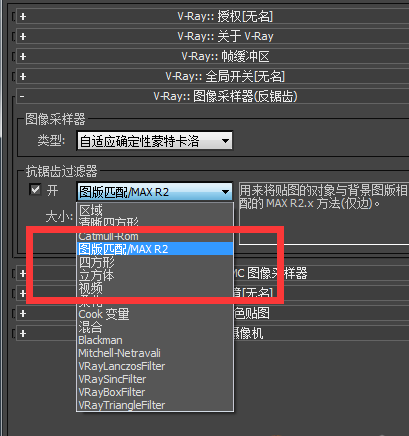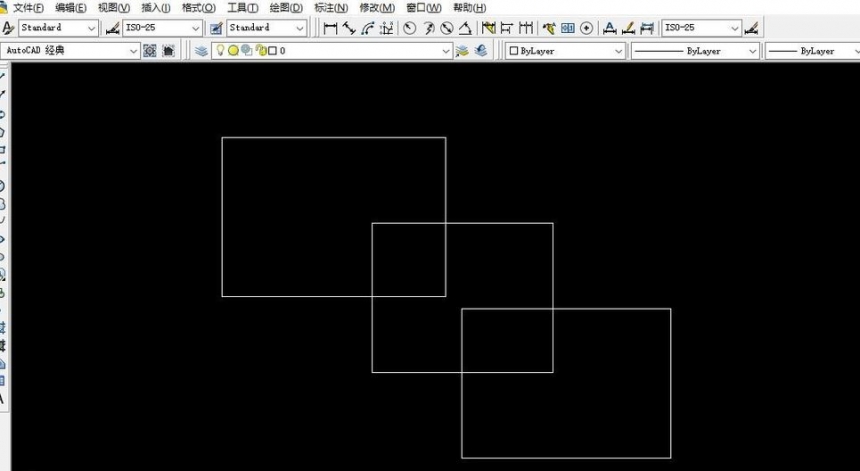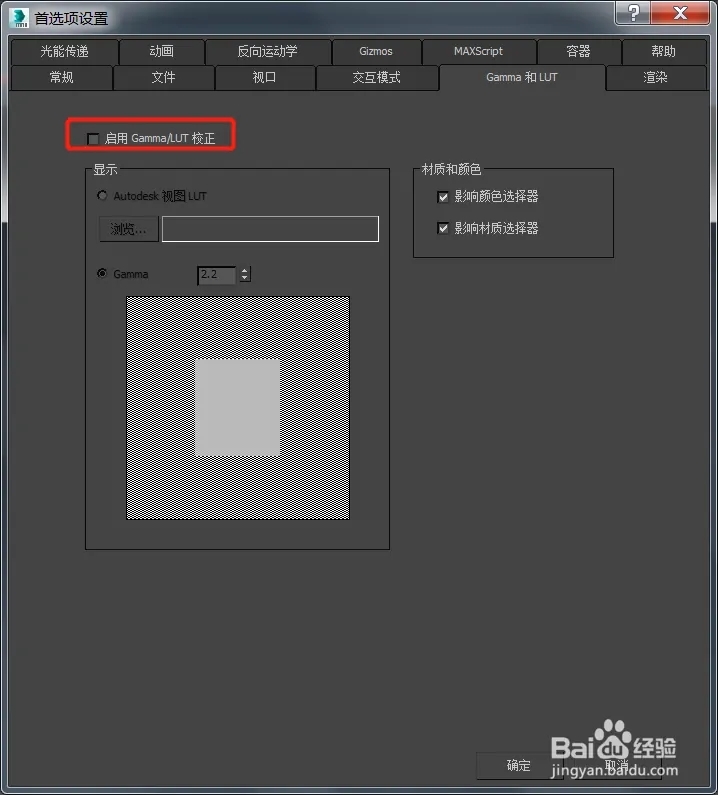使用Premiere Pro软件快速剪辑视频方法步骤优质
很多的朋友都知道Premiere是可以使用处理视频的。但是很多新手朋友不知道如何将新拍摄的视频剪切下来。做出很忙的效果。对于功能强大的Premiere软件来说其实很简单。那么下面小编就带大家一起来学习下如何使用Premiere剪切视频?
使用Premiere Pro剪辑视频方法/步骤
第一步:首先。先去下载一个Adobe Premiere Pro软件(网上有很多)。这里以CS3版本为演示案例。大家也可以去下载更高级的版本。

第二步:打开软件。看到这个界面
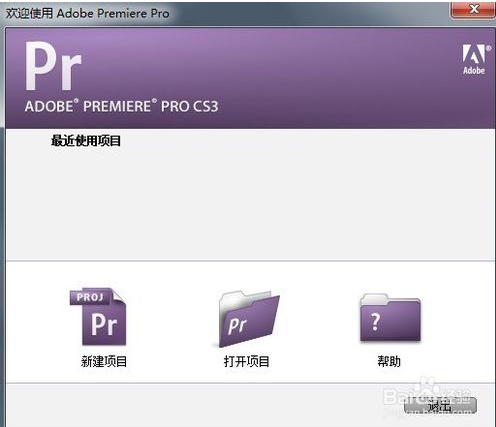
第三步:点击新建项目命令新建一个项目。一般不用其他的设置。点击浏览选择储存路径(要在一个单独的文件夹内建项目。不要在桌面。因为它会生成一些的文件夹和文件。缺少了文件就不能正常编辑了)。再给项目起个名字

第四步:注意项目面板和时间线面板。我们剪辑要用到的两个面板

第五步:在项目面板导入视频有三种方法:1. 选择文件→导入命令。2. 双击项目面板(空白处) 3. Ctrl+I快捷键
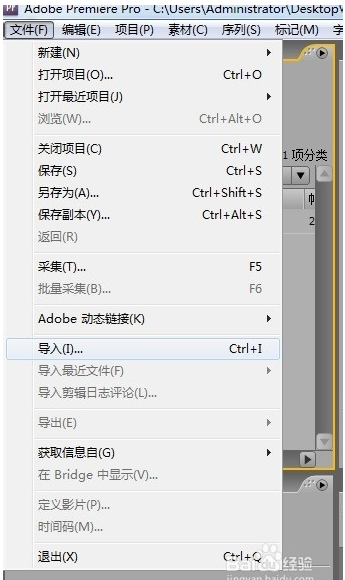
第六步:找到视频点击打开就导入项目面板了(视频格式最好是WMV的。可以用格式工厂转一下视频的格式。有的格式导不进来)
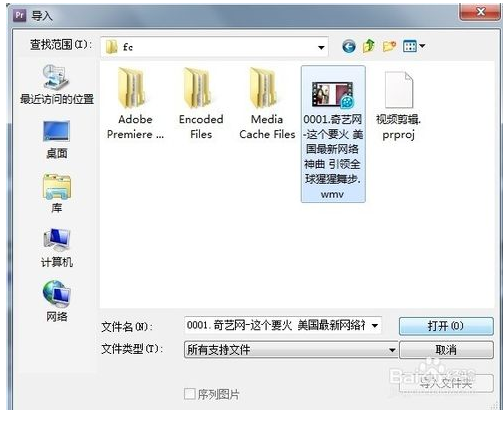
第七步:注意这一步。把鼠标放在视频上按住左键不放拖到时间线里。或是选择素材插入命令。将视频插入时间线中
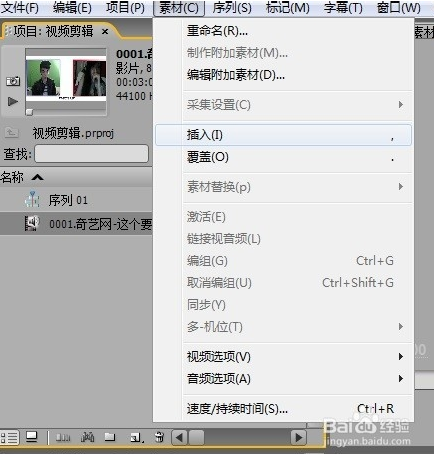
第八步:拖动播放磁头在节目。在面板可以查看视频。点击一下播放按钮可以预览播放视频
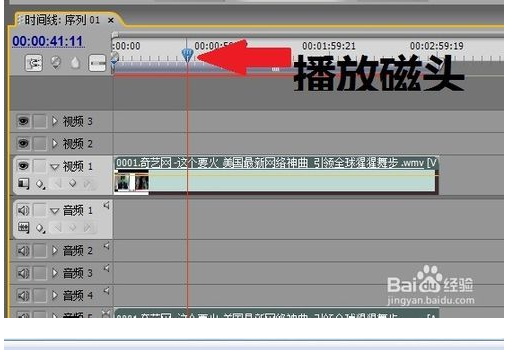
第九步:在素材上用右键单击。在弹出的菜单中选择适配命令。适配的视频大小。
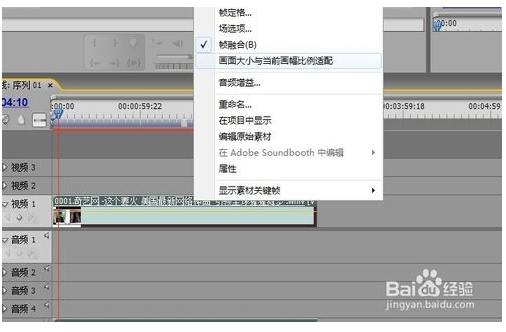
第十步:剪辑视频主要用剃刀工具(也有其他的剪辑方法。不过比较复杂)
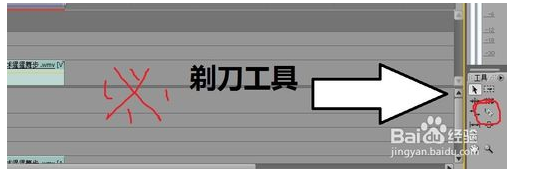
第十一步:点击一下剃刀工具。在放到视频素材上。想剪哪里就剪哪里。准确的说应该是切。很方便的。。
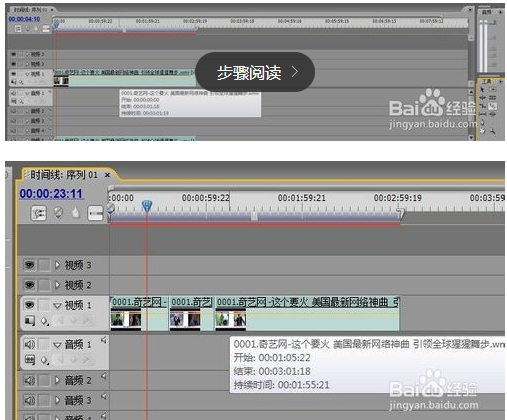
第十二步:切好后再选择【选择工具】

第十三步:在不需要的视频片段右键单击选择【波纹删除】
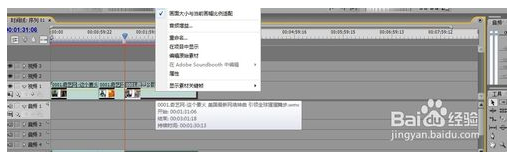
第十四步:视频就剪好了。简单吧
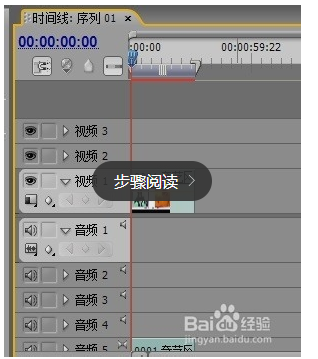
第十五步:要想是独立的视频文件。光是保存是不够的还得要导出文件。默认是avi格式的导出视频文件:先选中素材。再选择文件→导出→影片命令
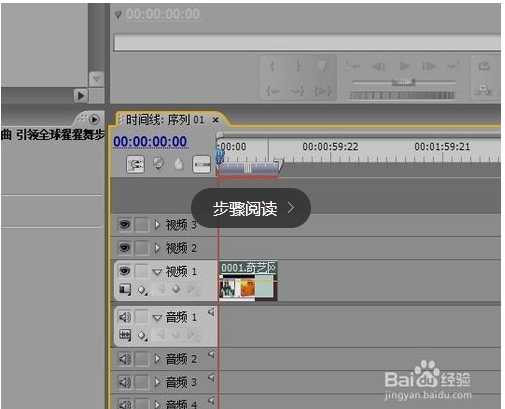
第十六步:等导出完成就可以欣赏剪辑后的视频了。是不是很简单呢
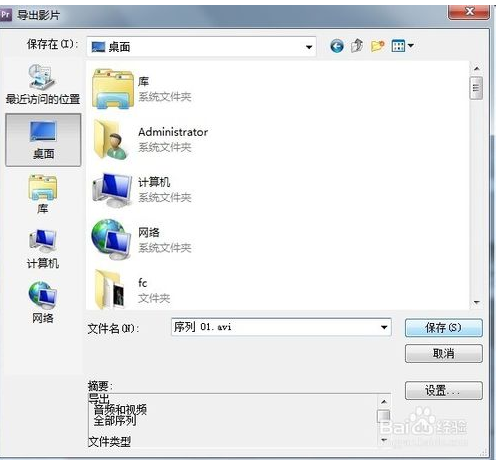
Premiere软件推荐:
Adobe Premiere Pro CC2017中文版破解版下载 破解补丁+破解教程
Adobe Premiere pro Cs4【Premiere Cs4】简体中文绿色破解版32位-64位(云渲染农场)软件免费下载
Adobe Premiere CS6最新官方中文64位破解版 破解激活教程+破解补丁包
Adobe Premiere pro Cs6【Premiere Cs6】简体中文绿色破解版64位(云渲染农场)软件免费下载
Adobe Premiere pro 1.5【Premiere1.5】简体中文破解版32位-64位(云渲染农场)软件免费下载
Adobe Premiere pro 2.0【Premiere2.0】简体中文破解版32位-64位(云渲染农场)软件免费下载
更多精选教程文章推荐
以上是由资深渲染大师 小渲 整理编辑的,如果觉得对你有帮助,可以收藏或分享给身边的人
本文地址:http://www.hszkedu.com/32027.html ,转载请注明来源:云渲染教程网
友情提示:本站内容均为网友发布,并不代表本站立场,如果本站的信息无意侵犯了您的版权,请联系我们及时处理,分享目的仅供大家学习与参考,不代表云渲染农场的立场!